excel换行按什么键 excel表格怎么换行
更新日期:2024-03-21 07:07:12
来源:转载
如果我们使用excel软件的时候,因为一些日常的操作太过繁琐想要简化自己的操作步骤的话,其实是有很多快捷方式在其中的。比如关于excel换行按什么键这个问题,下面小编给大家带来了具体的操作方法,包括了excel换行同一个格子里面怎么操作的方法,有需要的快来看看吧。

工具/原料
系统版本:windows10系统
品牌型号:华为MateBook 14s
excel换行按什么键
方法一:按键换行
1、选中单元格
进入到excel界面,先单击鼠标左键选中你要进行换行的单元格。

2、移动光标
再双击鼠标左键,将光标移动到你想要进行换行的具体位置。
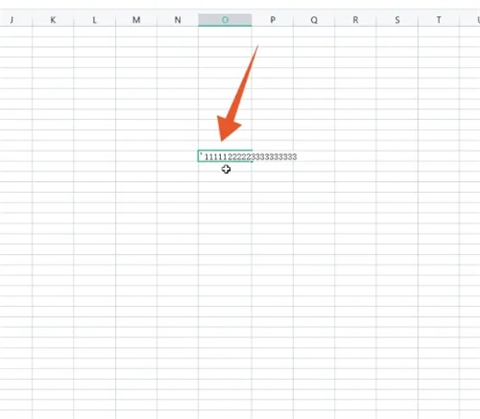
3、按下组合按键
找到并按下你的电脑键盘上面的alt+enter功能组合按键就可以完成换行了。

方法二:功能区换行
1、选中要换行的格子
进入到excel程序界面,单击鼠标左键选中要换行的单元格。

2、点击开始选项卡
在上方的各个功能选项卡里面点击第一个开始选项卡。
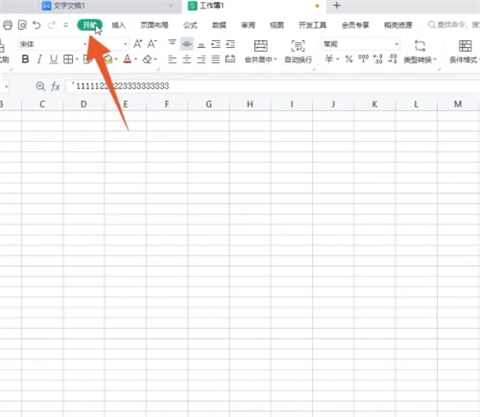
3、点击自动换行
找到并点击开始选项卡下面的自动换行的功能按钮即可完成换行。

方法三:右击换行
1、选中单元格
进入到excel界面后选中要换行的单元格,单击鼠标右键。

2、点击设置单元格格式
弹出快捷菜单后点击设置单元格格式,再点击上方的对齐的功能选项卡,进入到下一个界面。

3、点击确定即可
点击下面文本控制组里面的自动换行的选项,再点击确定按钮就可以完成换行了。
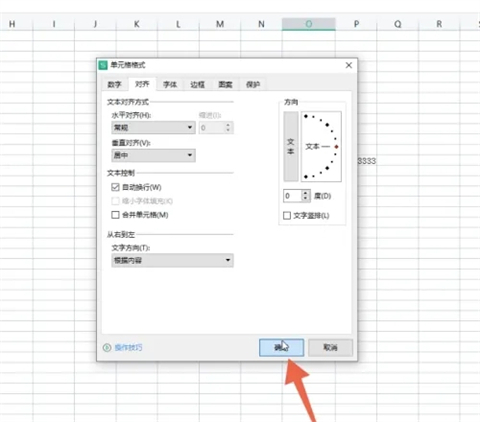
总结:
方法一:按键换行
方法二:功能区换行
方法三:右击换行
以上的全部内容就是系统给大家提供的excel换行按什么键的三种具体操作方法介绍啦~希望对大家有帮助,还有更多相关内容敬请关注本站,感谢您的阅读!
- monterey12.1正式版无法检测更新详情0次
- zui13更新计划详细介绍0次
- 优麒麟u盘安装详细教程0次
- 优麒麟和银河麒麟区别详细介绍0次
- monterey屏幕镜像使用教程0次
- monterey关闭sip教程0次
- 优麒麟操作系统详细评测0次
- monterey支持多设备互动吗详情0次
- 优麒麟中文设置教程0次
- monterey和bigsur区别详细介绍0次
周
月












